windows7系统常见问题
windows7常见问题及解决和优化方案

以下为运用Windows7 过程中遇到的一些常见问题以及相应的解决方法,供各位参考: 1。
如何取消开机按CTRL+ALT+DEL 登陆?控制面板→管理工具→本地安全策略→本地策略→安全选项→交互式登陆:无须按CTRL+ALT+DEL→已启用。
2.如何关闭睡眠功能?控制面版→电源选项→选中的首选计划→更改计划设置→更改高级电源设置,在弹出的设置窗口中找到睡眠→在此时间后睡眠→设置为从不.3.如何彻底删除睡眠文件?在CMD 状态下,执行powercfg —h off4。
如何关闭操作中心?控制面板→通知区域图标→操作中心对应行为→选择隐藏图标和通知.5.桌面上计算机图标消失了,要如何恢复?桌面右键→个性化→更改桌面图标(左侧)→选中计算机。
6.安装好声卡驱动,为何声卡还是禁止状态?启动Windows Audio 服务,并设置启动类型为自动。
7.如何关闭自动播放?开始→运行gpedit.msc →计算机配置→管理模板→Windows组件→自动播放策略→关闭自动播放→已启用;或者在控制面板→自动播放中进行配置.8.开始菜单电源按钮默认设定为关机,如何更改为锁定?开始菜单→右键属性→开始菜单→电源按钮操作→选择锁定.9.如何更改桌面上的图标的大小?Ctrl+鼠标滚轮;或者桌面右键→查看→选择不同的图标大小。
10.某些应用程序无法运行,该如何处理?尝试更改数据执行保护设置,控制面板→系统→高级系统设置→高级→性能→设置→数据执行保护→选中为除下列选定程序之外的所有程序和服务启用DEP→添加该应用程序。
11。
安装中文语言包后,仍然会出现乱码要如何解决?控制面板→区域和语言→格式→选择中文(简体中国)→位置→选择中国→键盘和语言→显示语言→选择中文(简体)→管理→非Unicode程序的语言→选择中文(简体中国)。
12。
个性设置被主题破坏Windows 7的酷炫主题让用户几乎每天都可以更换不同的心情.但是它有一个副作用:如果你更换了回收站的图标,主题默认又会把它还原为最初的样子。
Windows7操作系统启动故障解决方案集锦
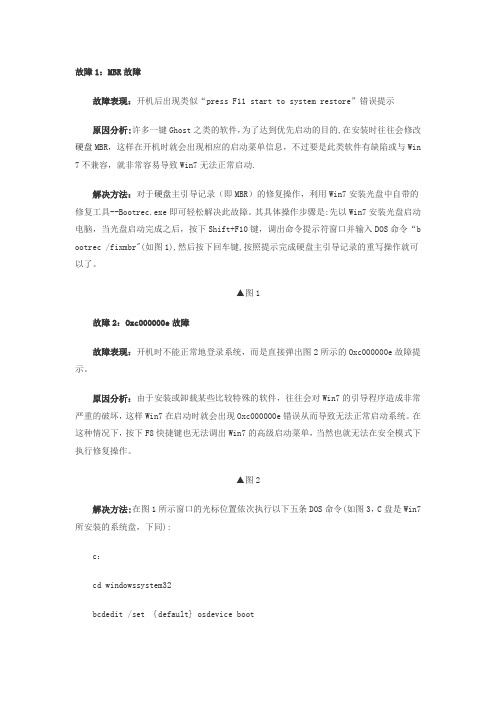
故障1:MBR故障故障表现:开机后出现类似“press F11 start to system restore”错误提示原因分析:许多一键Ghost之类的软件,为了达到优先启动的目的,在安装时往往会修改硬盘MBR,这样在开机时就会出现相应的启动菜单信息,不过要是此类软件有缺陷或与Win 7不兼容,就非常容易导致Win7无法正常启动.解决方法:对于硬盘主引导记录(即MBR)的修复操作,利用Win7安装光盘中自带的修复工具--Bootrec.exe即可轻松解决此故障。
其具体操作步骤是:先以Win7安装光盘启动电脑,当光盘启动完成之后,按下Shift+F10键,调出命令提示符窗口并输入DOS命令“b ootrec /fixmbr"(如图1),然后按下回车键,按照提示完成硬盘主引导记录的重写操作就可以了。
▲图1故障2:Oxc000000e故障故障表现:开机时不能正常地登录系统,而是直接弹出图2所示的Oxc000000e故障提示。
原因分析:由于安装或卸载某些比较特殊的软件,往往会对Win7的引导程序造成非常严重的破坏,这样Win7在启动时就会出现Oxc000000e错误从而导致无法正常启动系统。
在这种情况下,按下F8快捷键也无法调出Win7的高级启动菜单,当然也就无法在安全模式下执行修复操作。
▲图2解决方法:在图1所示窗口的光标位置依次执行以下五条DOS命令(如图3,C盘是Win7所安装的系统盘,下同):c:cd windowssystem32bcdedit /set {default} osdevice bootbcdedit /set {default} device bootbcdedit /set {default} detecthal 1小贴士:如果大家没有Win7安装光盘,亦可进入WinPE环境中执行上述五条DOS命令。
▲图3故障3:开机时出现BOOTMGR is missing错误故障表现:每当开机时,都会出现图4所示的错误提示信息,同样不能正常地登录系统。
Windows7操作系统常见故障解决方法汇总
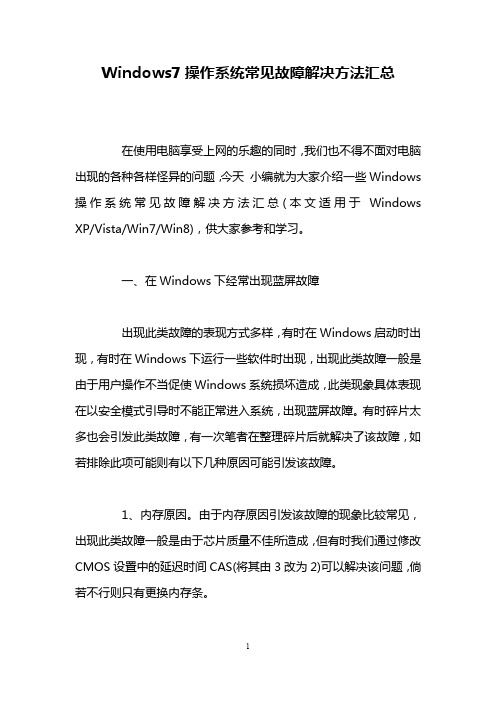
Windows7操作系统常见故障解决方法汇总在使用电脑享受上网的乐趣的同时,我们也不得不面对电脑出现的各种各样怪异的问题,今天小编就为大家介绍一些Windows 操作系统常见故障解决方法汇总(本文适用于Windows XP/Vista/Win7/Win8),供大家参考和学习。
一、在Windows下经常出现蓝屏故障出现此类故障的表现方式多样,有时在Windows启动时出现,有时在Windows下运行一些软件时出现,出现此类故障一般是由于用户操作不当促使Windows系统损坏造成,此类现象具体表现在以安全模式引导时不能正常进入系统,出现蓝屏故障。
有时碎片太多也会引发此类故障,有一次笔者在整理碎片后就解决了该故障,如若排除此项可能则有以下几种原因可能引发该故障。
1、内存原因。
由于内存原因引发该故障的现象比较常见,出现此类故障一般是由于芯片质量不佳所造成,但有时我们通过修改CMOS设置中的延迟时间CAS(将其由3改为2)可以解决该问题,倘若不行则只有更换内存条。
2、主板原因。
由于主板原因引发该故障的概率较内存稍低,一般由于主板原因出现此类故障后,计算机在蓝屏后一般不会死机,而且故障出现频繁,对此唯有更换主板一途。
3、CPU原因,由于CPU原因出现此类故障的现象比较少见,一般常见于cyrix的CPU上,对此我们可以降低CPU频率,看能否解决,如若不行,则只有更换一途。
推荐阅读:蓝屏代码查询工具1.1.8(包含最全的蓝屏代码)二、计算机以正常模式在Windows启动时出现一般保护错误出现此类故障的原因一般有以下几点:1、内存条原因。
倘若是内存原因,我们可以改变一下CAS 延迟时间看能否解决问题,倘若内存条是工作在非66MHz 外频下,例如75MHz 、83MHz 、100MHz甚至以上的频率,我们可以通过降低外频或者内存频率来试一下,如若不行,只有将其更换了。
2、磁盘出现坏道。
倘若是由于磁盘出现坏道引起,我们可以用安全模式引导系统,再用磁盘扫描程序修复一下硬盘错误,看能否解决问题。
win7网络连接正常但无法上网怎么解决
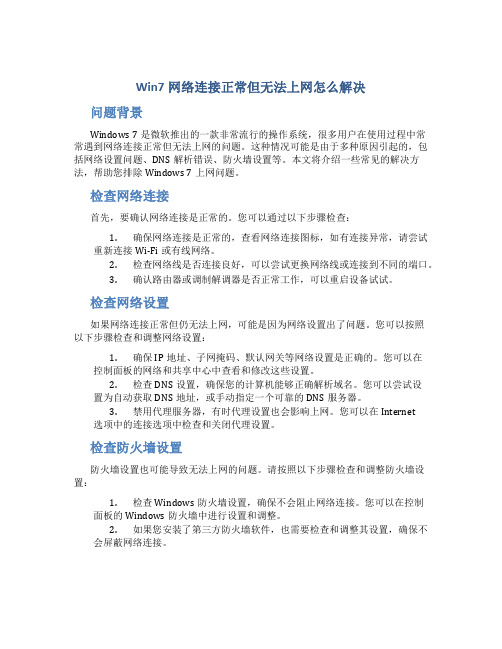
Win7网络连接正常但无法上网怎么解决问题背景Windows 7是微软推出的一款非常流行的操作系统,很多用户在使用过程中常常遇到网络连接正常但无法上网的问题。
这种情况可能是由于多种原因引起的,包括网络设置问题、DNS解析错误、防火墙设置等。
本文将介绍一些常见的解决方法,帮助您排除Windows 7上网问题。
检查网络连接首先,要确认网络连接是正常的。
您可以通过以下步骤检查:1.确保网络连接是正常的,查看网络连接图标,如有连接异常,请尝试重新连接Wi-Fi或有线网络。
2.检查网络线是否连接良好,可以尝试更换网络线或连接到不同的端口。
3.确认路由器或调制解调器是否正常工作,可以重启设备试试。
检查网络设置如果网络连接正常但仍无法上网,可能是因为网络设置出了问题。
您可以按照以下步骤检查和调整网络设置:1.确保IP地址、子网掩码、默认网关等网络设置是正确的。
您可以在控制面板的网络和共享中心中查看和修改这些设置。
2.检查DNS设置,确保您的计算机能够正确解析域名。
您可以尝试设置为自动获取DNS地址,或手动指定一个可靠的DNS服务器。
3.禁用代理服务器,有时代理设置也会影响上网。
您可以在Internet选项中的连接选项中检查和关闭代理设置。
检查防火墙设置防火墙设置也可能导致无法上网的问题。
请按照以下步骤检查和调整防火墙设置:1.检查Windows防火墙设置,确保不会阻止网络连接。
您可以在控制面板的Windows防火墙中进行设置和调整。
2.如果您安装了第三方防火墙软件,也需要检查和调整其设置,确保不会屏蔽网络连接。
检查网络驱动程序有时候,网络驱动程序可能会出现问题,导致无法正常连接网络。
请按照以下步骤检查和更新网络驱动程序:1.在设备管理器中查看网络适配器,确保网络适配器的驱动程序是最新的。
2.如果发现有更新的驱动程序可用,可以尝试更新网络适配器的驱动程序,然后重新启动计算机。
重置网络设置如果以上方法都无法解决问题,您可以尝试重置网络设置,恢复网络连接到初始状态。
Windows7系统安装时出现假死机问题3种解决方案

Windows7系统安装时出现假死问题3种处理方案Win7安装过程假死旳病状如下:长时间等待不出现开机动画或出现开机动画时动画效果停止时间过长,即为Win7安装过程出现假死现象,这是计算机旳所有控制均无效,顾客只可以执行重启,但这样又影响Win7旳安装过程。
我们可以在购置Win7之前就理解某些常识并做好准备工作。
少出现Windows7系统安装时出现假死问题购置Win7正版产品也会对系统旳稳定性有所提高旳,当然品牌机和笔记本产品在Win7预装上已经做出了严格旳检查,故很少出现Windows7系统安装时出现假死问题在正常状况下,Win7安装过程都较为稳定。
少部分顾客会在Windows7系统安装时出现假死问题。
出现这种问题旳原因诸多,排除掉硬件方面旳原因,下面将为读者解读Windows7系统安装时出现假死问题3种处理方案。
出现假死问题3种处理方案1.Win7安装过程假死处理方案一:进入BIOS中尝试禁用ACPI 后,重启,继续安装Win7。
2.Win7安装过程假死处理方案二:假如上述措施无效,在继续Win7安装前使用PE或Win7系统安装盘(修复模式)引导进入系统,替代Win7分区中Winload.exe文献。
例如,Win7安装在C盘时,Winload.exe文献途径即为C:/Windows/System32/Winload.exe。
Winload.exe可以从Win7 Beta 7000安装盘中提取,该版本旳Winload.exe比新版本产生不兼容故障旳概率低。
3.Win7安装过程假死处理方案三:查询主板驱动旳更新状况,下载对应旳BIOS、主板芯片组更新进行即可。
后语:但愿读者理解Windows7系统安装时出现假死问题3种处理方案后!在安装Windows7系统时出现假死问题时有所协助!。
win7系统安装时出现蓝屏或死机怎么解决?win7系统安装时出现蓝屏或死机解决办法

win7系统安装时出现蓝屏或死机怎么解决?win7系统安装时出现蓝屏或死机解决办法用户因为系统问题自己重新安装了win7系统,但是在安装的时候遇上了一些问题,比如win7系统安装时出现蓝屏或死机怎么解决?这种问题是常见的,具体的解决方法大家可以参考以下教程来设置。
具体的解决方法如下:一、启动时加载程序过多。
不要在启动时加载过多的应用程序(尤其是你的内存小于64MB),以免使系统资源消耗殆尽。
正常情况下,Windows启动后系统资源应不低于90%。
最好维持在90%以上,若启动后未运行任何程序就低于70%,就需要卸掉一部分应用程序,否则就可能出现"蓝屏'。
二、应用程序存在着BUG。
有些应用程序设计上存在着缺陷或错误,运行时有可能与Windows发生冲突或争夺资源,造成Windows无法为其分配内存地址或遇到其保护性错误。
这种BUG可能是无法预知的,免费软件最为常见。
另外,由于一些用户还在使用盗版软件(包括盗版Windows),这些盗版软件在解密过程中会破坏和丢失部分源代码,使软件十分不稳定,不可靠,也常常导致"蓝屏'。
三、遭到不明的程序或病毒攻击所至。
这个现象只要是平时我们在上网的时候遇到的,当我们在冲浪的时候,特别是进到一些BBS站时,可能暴露了自己的IP,被"黑客'用一些软件攻击所至。
对互这种情况最好就是在自己的计算机上安装一些防御软件。
再有就是登录BBS要进行安全设置,隐藏自己IP。
四、版本冲突。
有些应用程序需调用特定版本的动态链接库DLL,如果在安装软件时,旧版本的DLL覆盖了新版本的DLL,或者删除应用程序时,误删了有用的DLL文件,就可能使上述调用失败,从而出现"蓝屏'。
不妨重新安装试一试。
五、注册表中存在错误或损坏。
很多情况下这是出现"蓝屏'的主要原因。
注册表保存着Windows 的硬件配置、应用程序设置和用户资料等重要数据,如果注册表出现错误或被损坏,就很可能出现"蓝屏'。
Win7系统常见问题解决方案大全
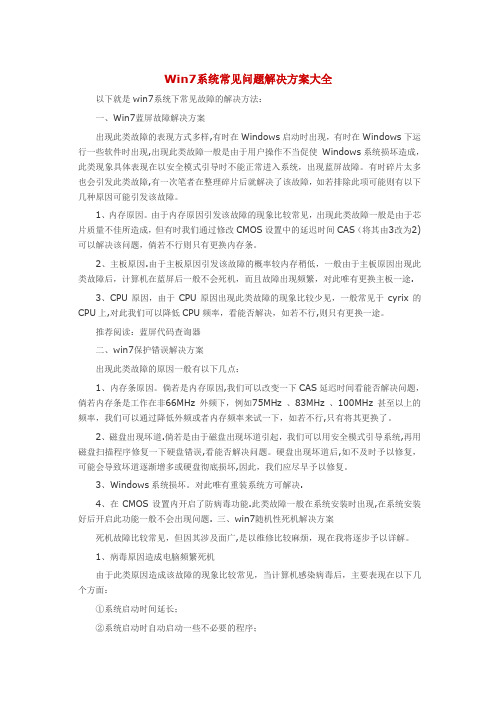
Win7系统常见问题解决方案大全以下就是win7系统下常见故障的解决方法:一、Win7蓝屏故障解决方案出现此类故障的表现方式多样,有时在Windows启动时出现,有时在Windows下运行一些软件时出现,出现此类故障一般是由于用户操作不当促使Windows系统损坏造成,此类现象具体表现在以安全模式引导时不能正常进入系统,出现蓝屏故障。
有时碎片太多也会引发此类故障,有一次笔者在整理碎片后就解决了该故障,如若排除此项可能则有以下几种原因可能引发该故障。
1、内存原因。
由于内存原因引发该故障的现象比较常见,出现此类故障一般是由于芯片质量不佳所造成,但有时我们通过修改CMOS设置中的延迟时间CAS(将其由3改为2)可以解决该问题,倘若不行则只有更换内存条。
2、主板原因.由于主板原因引发该故障的概率较内存稍低,一般由于主板原因出现此类故障后,计算机在蓝屏后一般不会死机,而且故障出现频繁,对此唯有更换主板一途.3、CPU原因,由于CPU原因出现此类故障的现象比较少见,一般常见于cyrix的CPU上,对此我们可以降低CPU频率,看能否解决,如若不行,则只有更换一途。
推荐阅读:蓝屏代码查询器二、win7保护错误解决方案出现此类故障的原因一般有以下几点:1、内存条原因。
倘若是内存原因,我们可以改变一下CAS延迟时间看能否解决问题,倘若内存条是工作在非66MHz 外频下,例如75MHz 、83MHz 、100MHz甚至以上的频率,我们可以通过降低外频或者内存频率来试一下,如若不行,只有将其更换了。
2、磁盘出现坏道.倘若是由于磁盘出现坏道引起,我们可以用安全模式引导系统,再用磁盘扫描程序修复一下硬盘错误,看能否解决问题。
硬盘出现坏道后,如不及时予以修复,可能会导致坏道逐渐增多或硬盘彻底损坏,因此,我们应尽早予以修复。
3、Windows系统损坏。
对此唯有重装系统方可解决.4、在CMOS设置内开启了防病毒功能.此类故障一般在系统安装时出现,在系统安装好后开启此功能一般不会出现问题. 三、win7随机性死机解决方案死机故障比较常见,但因其涉及面广,是以维修比较麻烦,现在我将逐步予以详解。
win7游戏不能全屏

win7游戏不能全屏
Win7游戏不能全屏
在使用Windows 7操作系统时,有些用户会遇到游戏无法全屏显
示的问题。
无论是在运行传统的Windows游戏还是在运行最新的
高清游戏时,都可能会出现这个问题。
这种情况下,游戏只会以窗
口模式运行,无法实现全屏显示,给玩家带来了一些不便。
本文将
讨论一些可能导致此问题的原因,并提供解决方案。
首先,我们来看一下可能引起Win7游戏无法全屏的一些常见原因。
1. 显卡驱动问题:游戏无法全屏可能是由于显卡驱动不兼容或过时
所致。
显卡驱动是保证游戏正常运行的一个关键因素,如果驱动不
是最新版本或者不兼容操作系统,就会导致游戏无法全屏。
解决方案:要解决这个问题,可以尝试更新显卡驱动到最新版本。
可以通过访问显卡制造商的官方网站来查找最新的驱动程序,并按
照官方指南进行安装。
2. 分辨率设置错误:游戏无法全屏还可能是由于分辨率设置错误导
致的。
在某些情况下,如果游戏和显示器的分辨率设置不匹配,游
戏就只能以窗口模式运行。
解决方案:要解决这个问题,可以尝试将游戏的分辨率设置与显示器的分辨率设置匹配。
可以通过游戏设置或者显示器设置来更改分辨率,以确保两者相匹配。
3. 兼容性问题:有时,某些游戏在Windows 7上无法全屏可能是由于兼容性问题所致。
某些旧的游戏可能不支持Windows 7,或者需要某些组件或补丁才能在全屏模式下正确运行。
解决方案:要解决这个问题,可以尝试以兼容模式运行游戏。
这可以通过右键单击游戏的可执行文件,选择\。
计算机win7一级考试题库

计算机win7一级考试题库计算机Windows 7操作系统一级考试题库涵盖了操作系统的基础使用、文件管理、网络设置、系统维护和安全设置等多个方面。
以下是一些可能包含在考试题库中的题目类型和示例问题:一、操作系统基础使用1. Windows 7操作系统的启动和关闭方法是什么?2. 如何在Windows 7中创建新的用户账户?3. 描述Windows 7中任务栏的基本功能和使用。
二、文件管理1. 在Windows 7中,如何创建文件夹?2. 描述文件和文件夹的重命名、移动和删除操作。
3. 如何在Windows 7中搜索特定的文件或文件夹?三、网络设置1. 描述Windows 7中如何设置网络连接。
2. 如何在Windows 7中配置无线网络连接?3. 什么是网络共享,如何在Windows 7中实现文件共享?四、系统维护1. 描述Windows 7中磁盘清理的基本步骤。
2. 如何使用Windows 7的系统还原功能?3. 什么是磁盘碎片整理,它在Windows 7中如何进行?五、安全设置1. 描述Windows 7中如何设置防火墙。
2. 如何在Windows 7中更新操作系统?3. 描述Windows 7中用户账户控制(UAC)的作用和设置方法。
六、多媒体和娱乐1. 如何在Windows 7中播放音频和视频文件?2. 描述Windows 7中照片库的使用。
3. 如何在Windows 7中设置屏幕保护程序?七、系统工具1. 描述Windows 7中注册表编辑器的作用和基本使用。
2. 如何使用Windows 7的任务计划程序?3. 什么是事件查看器,它在Windows 7中如何使用?八、系统性能优化1. 描述如何通过调整系统设置来优化Windows 7的性能。
2. 如何监控Windows 7的系统资源使用情况?3. 什么是系统性能监视器,它在Windows 7中如何使用?九、故障排除1. 如果Windows 7无法启动,可能的原因有哪些?2. 描述Windows 7中常见的系统错误消息及其可能的解决方法。
WIN7系统蓝屏解决方法

WIN7系统蓝屏解决方法蓝屏问题是Windows 7系统中常见的问题之一,它可能是由于硬件或软件故障引起的。
当系统遇到严重错误时,会闪现一个蓝色屏幕,并在屏幕上显示一段错误消息。
在本文中,我们将介绍一些常见的蓝屏问题,并提供一些解决方法。
1.检查硬件:首先,您应该检查硬件,因为蓝屏问题通常与硬件故障有关。
您可以尝试拔下所有外部设备,例如鼠标、键盘、摄像头等,然后重新启动系统,看看问题是否解决。
您还可以打开机箱,并检查内部硬件连接是否牢固。
如果问题仍未解决,可以尝试更换硬件,如内存条、硬盘等。
3. 执行系统文件检查:系统文件检查工具可以扫描并修复损坏的系统文件。
这些损坏的文件可能是蓝屏问题的原因之一、您可以按下Win + R键,然后输入"cmd",打开命令提示符。
在命令提示符下,输入"sfc/scannow"并按下回车键,系统会开始扫描并修复损坏的文件。
此过程可能需要一些时间,请耐心等待。
4.检查病毒和恶意软件:恶意软件也可能导致系统崩溃,并引起蓝屏问题。
您可以运行杀毒软件来扫描系统,以查找潜在的病毒和恶意软件。
确保您的杀毒软件已经更新,并执行全面的系统扫描。
如果您的杀毒软件找到任何恶意软件,请按照指示进行修复。
5.回滚驱动程序或系统恢复:有时,更新驱动程序或安装新的软件可能会导致蓝屏问题。
您可以尝试回滚驱动程序或系统恢复到之前的稳定状态。
在设备管理器中,选择问题驱动程序,右键单击并选择"属性"。
在属性窗口的"驱动程序"选项卡中,您可以选择"回滚驱动程序"。
如果您无法找到"回滚驱动程序"选项,请尝试系统恢复。
在开始菜单中,选择"控制面板->系统和安全->系统",然后选择"系统保护"选项卡,点击"系统恢复"按钮,按照指示进行恢复。
win7系统常见故障及win7故障解决方法教程必备精品PPT课件
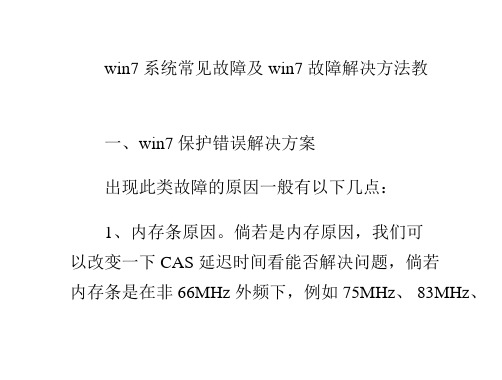
对此,我们可以让电脑运行一段时间,待其
死机后,再用手触摸以上各部件,倘若温度太高 则说明该部件可能存在问题,我们可用替换法来 诊断。值得注意的是在安装 CPU 风扇时最好能涂 一些散热硅脂,但我在某些组装的电脑上却是很 难见其踪影,实践证明,硅脂能降低温度 5—10 度左右,特别是 PⅢ的电脑上,倘若不涂散热硅 脂,计算机根本就不能正常,笔者就曾遇到过一 次此类现象。该机主要配置如下:磐英 815EP 主 板、PⅢ733CPU、133 外频的 128M 内存条,当该
2、磁盘出现坏道。倘若是由于磁盘出现坏 道引起,我们可以用安全模式引导系统,再用磁 盘扫描程序修复一下硬盘错误,看能否解决问 题。硬盘出现坏道后,如不及时予以修复,可能 会导致坏道逐渐增多或硬盘彻底损坏,因此,我
们应尽早予以修复。
幸福,而她却进入了她的游离状态。启动“开始”,纯白的云朵弥漫开来
3、Windows 系统损坏。对此唯有重装系统方 可解决。
六、在 Windows 下关闭计算机时电脑重新启 动解决方案
win7 系统常见故障及 win7 故障解决方法教
一、win7 保护错误解决方案 出现此类故障的原因一般有以下几点: 1、内存条原因。倘若是内存原因,我们可 以改变一下 CAS 延迟时间看能否解决问题,倘若 内存条是在非 66MHz 外频下,例如 75MHz、 83MHz、
100MHz 甚至以上的频率,我们可以通过降低外频 或者内存频率来试一下,如若不行,只有将其更 换了。
问题,倘若不行则只有更换内存条。
2、主板原因。由于主板原因引发该故障的 概率较内存稍低,一般由于主板原因出现此类故 障后,计算机在蓝屏后一般不会死机,而且故障 出现频繁于 CPU 原因出现此类故障的 现象比较少见,一般常见于 cyrix 的 CPU 上,对 此我们可以降低 CPU 频率,看能否解决,如若不
windows7操作系统常见问题与解决办法集合
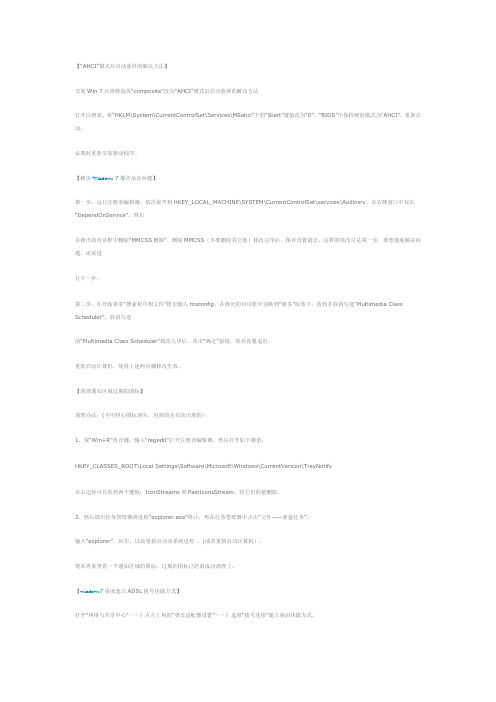
【“AHCI”模式后启动蓝屏的解决方法】安装Win 7后将硬盘从“composite”改为“AHCI”模式后启动蓝屏的解决方法打开注册表,将“HKLM\System\CurrentControlSet\Services\MSahci”下的“Start”键值改为“0”,“BIOS”中保持硬盘模式为“AHCI”,重新启动,必要时重新安装驱动程序。
【解决Windows 7爆音杂音问题】第一步:运行注册表编辑器,依次展开到HKEY_LOCAL_MACHINE\SYSTEM\CurrentControlSet\services\Audiosrv,在右侧窗口中双击“DependOnService”,然后在弹出的对话框中删除“MMCSS删除”。
删除MMCSS(不要删除其它值)修改完毕后,保存设置退出。
这样的修改只是第一步,要想彻底解决问题,还需进行下一步。
第二步,在开始菜单“搜索程序和文件”框里输入msconfig,在弹出的对话框中切换到“服务”标签下,找到并取消勾选“Multimedia Cla ss Scheduler”。
取消勾选的“Multimedia Class Scheduler”修改完毕后,单击“确定”按钮,保存设置退出。
重新启动计算机,使得上述两步骤修改生效。
【清理通知区域过期的图标】清理办法:(不用担心图标消失,用到的会自动出现的)1、按“Win+R”组合键,输入“regedit”打开注册表编辑器,然后打开如下键值:HKEY_CLASSES_ROOT\Local Settings\Software\Microsoft\Windows\CurrentVersion\TrayNotify在右边你可以看到两个键值:IconStreams和PastIconsStream,将它们的值删除。
2、然后调出任务管理器将进程“explorer.exe”终止,再在任务管理器中点击“文件——新建任务”,输入“explorer”,回车,以此重新启动该系统进程。
Windows7练习题及参考答案讲解

Windows7练习题及参考答案讲解一、练习题1、请简述Windows 7操作系统的特点?2、如何使用Windows 7的资源管理器?3、如何设置Windows 7的桌面背景?4、请说明Windows 7的“开始”菜单的作用及使用方法?5、如何安装和卸载Windows 7的程序?6、请说明Windows 7的搜索功能的使用方法?7、如何使用Windows 7的媒体播放器?8、请说明Windows 7的文件夹共享功能的使用方法?9、如何设置Windows 7的网络连接?10、请说明Windows 7的备份和还原功能的使用方法?二、参考答案及讲解1、Windows 7操作系统的特点:Windows 7操作系统是微软公司于2009年发布的一款操作系统,它具有出色的性能和易用性。
其特点包括:(1)更快的启动速度和关机速度;(2)更高效的内存管理;(3)增强的视觉体验,如Aero Glass高级界面、新的窗口切换功能等;(4)更好的手写识别和语音识别功能;(5)内置的DirectX 11技术,支持更好的游戏体验。
2、使用Windows 7的资源管理器:资源管理器是Windows 7中用于管理文件和文件夹的软件。
可以通过双击“计算机”图标或右键单击“开始”菜单选择“资源管理器”来打开它。
在资源管理器中,可以浏览计算机中的文件和文件夹,并对其进行操作,如创建、重命名、删除、复制和移动等。
3、设置Windows 7的桌面背景:在Windows 7中,可以通过右键单击桌面空白处,选择“个性化”来设置桌面背景。
在“个性化”窗口中,可以选择系统提供的背景图片或自己的图片作为桌面背景。
还可以更改桌面主题、窗口颜色等。
4、Windows 7的“开始”菜单的作用及使用方法:“开始”菜单是Windows 7中用于启动程序、搜索文件和设置计算机的首要入口。
在“开始”菜单中,可以找到计算机上安装的所有程序,还可以访问控制面板、文件资源管理器、运行命令等。
win7系统常见问题与解决加优化(绝对实用)

2010-09-18信息来源:爱喜千团换物网——物品千千万万,爱喜为您交1.Win7怎样手动关闭移动硬盘插入电脑就自动扫描?2.怎样修改Win7系统默认软件安装路径?3. Windows7系统关闭发生后不关闭系统电源解决?4.Windows 7系统怎样开启AHCI 提升硬盘性能?5.Win7的32位系统与64位系统有什么区别?6.32位和64位win7两个版本下网银U盾问题解决-7.一键清理垃圾优化win78.十大优化技巧助你的windows 7系统一快再快常见问题解决篇1.Win7怎样手动关闭移动硬盘插入电脑就自动扫描?一.手动关闭:插入U盘后.按住Shift键不放.二.彻底关闭:1、点击“开始”选择“运行”,键入“gpedit.msc”,并运行,打开“组策略”窗口;2、在左栏的“本地计算机策略”下,打开“计算机配置_管理模板_系统”,然后在右栏的“设置”标题下,双击“关闭自动播放”;3、选择“设置”选项卡,勾取“已启用”复选钮,然后在“关闭自动播放”框中选择“所有驱动器”,单击“确定”按钮,退出“组策略”窗口三。
组策略关闭:运行gpedit.msc →计算机配置→管理模板→Windows组件→自动播放策略→关闭自动播放→已启用;或者在控制面板→自动播放中入行配置2.怎样修改Win7系统默认软件安装路径?把下面的代码复制到新建文本文件保存,修改文本后缀名“.txt”为“.reg”Windows Registry Editor Version 5.00[HKEY_LOCAL_MACHINE\SOFTWARE\Microsoft\Windows\CurrentVersion] "ProgramFilesDir"="F:\\Program Files""CommonFilesDir"="F:\\Program Files\\Common Files"3.Windows7系统关闭发生后不关闭系统电源解决?1、点击“开始”选择“运行”,键入“gpedit.msc”,并运行,打开“组策略”窗口;2、在左栏的“本地计算机策略”下,打开“计算机配置_管理模板_系统”,然后在右栏的“设置”标题下,双击“Windows系统关闭发生后不关闭系统电源”;3、选择“设置”选项卡,勾取“已启用”复选钮,然后单击“确定”按钮,退出“组策略”窗口4.Windows 7系统怎样开启AHCI 提升硬盘性能?如今的电脑系统中,硬盘的性能已经成为影响整机表现的最大瓶颈。
windows7实际操作中常见问题及解决方法 BY ME
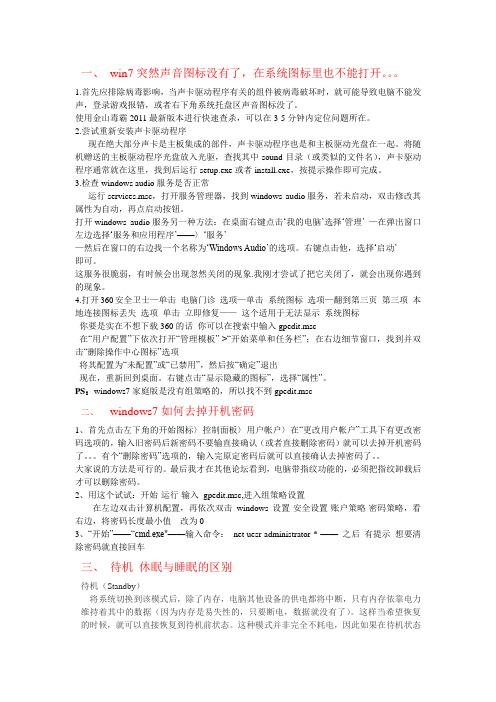
一、win7突然声音图标没有了,在系统图标里也不能打开。
1.首先应排除病毒影响,当声卡驱动程序有关的组件被病毒破坏时,就可能导致电脑不能发声,登录游戏报错,或者右下角系统托盘区声音图标没了。
使用金山毒霸2011最新版本进行快速查杀,可以在3-5分钟内定位问题所在。
2.尝试重新安装声卡驱动程序现在绝大部分声卡是主板集成的部件,声卡驱动程序也是和主板驱动光盘在一起。
将随机赠送的主板驱动程序光盘放入光驱,查找其中sound目录(或类似的文件名),声卡驱动程序通常就在这里,找到后运行setup.exe或者install.exe,按提示操作即可完成。
3.检查windows audio服务是否正常运行services.msc,打开服务管理器,找到windows audio服务,若未启动,双击修改其属性为自动,再点启动按钮。
打开windows audio服务另一种方法:在桌面右键点击‘我的电脑’选择‘管理’ —在弹出窗口左边选择‘服务和应用程序’——〉‘服务’—然后在窗口的右边找一个名称为‘Windows Audio’的选项。
右键点击他,选择‘启动’即可。
这服务很脆弱,有时候会出现忽然关闭的现象.我刚才尝试了把它关闭了,就会出现你遇到的现象。
4.打开360安全卫士—单击电脑门诊选项—单击系统图标选项—翻到第三页第三项本地连接图标丢失选项单击立即修复——这个适用于无法显示系统图标你要是实在不想下载360的话你可以在搜索中输入gpedit.msc在“用户配置”下依次打开“管理模板”->“开始菜单和任务栏”;在右边细节窗口,找到并双击“删除操作中心图标”选项将其配置为“未配置”或“已禁用”,然后按“确定”退出现在,重新回到桌面。
右键点击“显示隐藏的图标”,选择“属性”。
PS:windows7家庭版是没有组策略的,所以找不到gpedit.msc二、windows7如何去掉开机密码1、首先点击左下角的开始图标〉控制面板〉用户帐户〉在“更改用户帐户”工具下有更改密码选项的,输入旧密码后新密码不要输直接确认(或者直接删除密码)就可以去掉开机密码了。
永久解决win7 中文乱码的方法
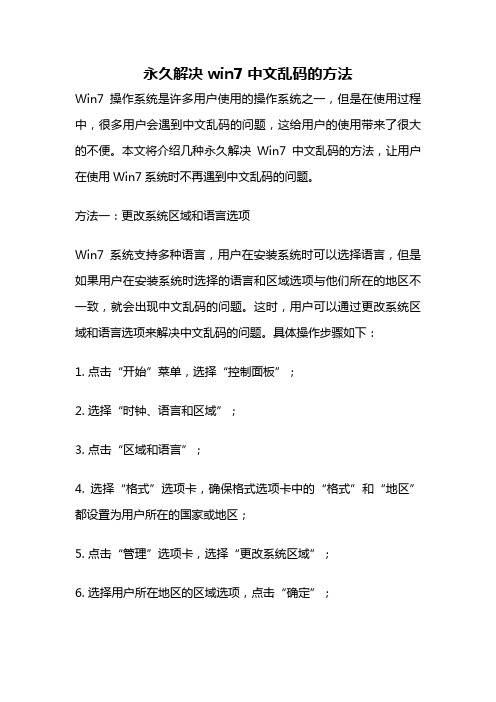
永久解决win7 中文乱码的方法Win7操作系统是许多用户使用的操作系统之一,但是在使用过程中,很多用户会遇到中文乱码的问题,这给用户的使用带来了很大的不便。
本文将介绍几种永久解决Win7中文乱码的方法,让用户在使用Win7系统时不再遇到中文乱码的问题。
方法一:更改系统区域和语言选项Win7系统支持多种语言,用户在安装系统时可以选择语言,但是如果用户在安装系统时选择的语言和区域选项与他们所在的地区不一致,就会出现中文乱码的问题。
这时,用户可以通过更改系统区域和语言选项来解决中文乱码的问题。
具体操作步骤如下:1. 点击“开始”菜单,选择“控制面板”;2. 选择“时钟、语言和区域”;3. 点击“区域和语言”;4. 选择“格式”选项卡,确保格式选项卡中的“格式”和“地区”都设置为用户所在的国家或地区;5. 点击“管理”选项卡,选择“更改系统区域”;6. 选择用户所在地区的区域选项,点击“确定”;7. 重启计算机。
方法二:安装中文语言包如果用户使用的是英文版的Win7系统,就会出现中文乱码的问题。
这时,用户可以安装中文语言包来解决中文乱码的问题。
具体操作步骤如下:1. 点击“开始”菜单,选择“控制面板”;2. 选择“时钟、语言和区域”;3. 点击“区域和语言”;4. 选择“键盘和语言”选项卡,点击“更改键盘和其他输入法”;5. 选择“Windows Update”选项卡,点击“检查更新”;6. 在更新列表中选择“中文语言包”,点击“安装”;7. 安装完成后重启计算机。
方法三:更改字体设置有时候,用户在使用Win7系统时,中文乱码的问题可能是由于字体设置不正确导致的。
这时,用户可以通过更改字体设置来解决中文乱码的问题。
具体操作步骤如下:1. 点击“开始”菜单,选择“控制面板”;2. 选择“外观和个性化”;3. 点击“字体”;4. 选择“更改字体设置”;5. 点击“管理员权限”;6. 在“字体设置”中选择“中文(简体、中国)”,将“默认字体”和“消息字体”都设置为“微软雅黑”;7. 点击“确定”,重启计算机。
教你解决常见的Windows操作系统问题

教你解决常见的Windows操作系统问题一、运行缓慢的问题及解决方法在使用Windows操作系统时,我们常常会遇到系统运行缓慢的情况。
这可能是由于多种原因引起的,比如系统内存不足、磁盘空间不足、病毒感染等。
为了解决这些问题,我们可以采取以下方法:1. 清理磁盘空间:删除不需要的临时文件、回收站中的文件以及浏览器的缓存文件等。
这可以通过在文件资源管理器中右键点击磁盘驱动器,选择"属性",然后点击"磁盘清理"来完成。
2. 增加系统内存:如果电脑内存不足,会导致系统运行缓慢。
我们可以通过购买更大容量的内存条来进行升级。
在安装新内存前,需要确保新内存与电脑兼容,并根据需要选择合适的内存容量。
3. 杀毒软件扫描:病毒或恶意软件也会导致系统运行缓慢。
定期使用安全软件进行全盘扫描,及时清除潜在的威胁。
二、蓝屏问题的解决方法在使用Windows操作系统时,我们有时会遇到蓝屏问题,即系统突然崩溃并显示蓝屏错误代码。
这可能是由于硬件故障、驱动程序冲突或系统文件损坏等问题引起的。
以下是几种解决方法:1. 更新驱动程序:将旧的或不兼容的驱动程序更新为最新版,可以通过设备管理器或厂商官方网站获取更新。
选择合适的驱动程序版本后,进行安装和重启。
2. 检查硬件故障:部分蓝屏问题可能来自硬件故障,如内存、硬盘或显卡等。
可以通过运行Windows自带的硬件故障诊断工具来检测问题并修复。
3. 运行系统文件检查:在开始菜单搜索框中输入“cmd”,右键点击命令提示符并选择“以管理员身份运行”。
然后输入“sfc/scannow”并按回车键,系统将自动扫描和修复可能损坏的系统文件。
三、无法启动的问题及解决方法当Windows操作系统无法启动时,很可能是由于启动文件损坏、启动项错误或硬件损坏等原因引起的。
为了解决这些问题,我们可以采取以下措施:1. 修复启动文件:使用Windows安装盘启动电脑,进入安装界面后选择“修复您的电脑”。
win7系统电脑一开机就死机什么原因

win7系统电脑一开机就死机什么原因电脑死机几乎是所有电脑用户都经历过的事情,其中一部分为开机时候就卡死死机了,这种情况怎么处理呢?以win7系统为例,下面就给大家做个详细的介绍.具体步骤:应用某些主板的计算机安装Windows7,在复制安装文件后进入“正在启动Windows”(Starting Windows)界面时死机。
现象为四个小光球一直不出现或是出现到一半时卡死。
出现此问题时请先在BIOS中尝试禁用ACPI,如上述方法无效请在继续安装前使用PE或Win7系统安装盘(修复模式)引导进入系统,使用下面的文件替换Windows7分区中Winload.exe文件例如,Win7被安装在D盘时,Winload.exe文件路径即为D:\Windows\System32\Winload.exe此文件从Windows7 Beta 7000安装盘中提取,实验证实此版本Winload.exe比新版本产生不兼容故障的概率要低。
替换文件后,请重新启动计算机继续Windows7 。
相关阅读:电脑死机故障原因分析1、自身的关系。
我们都知道电脑运行的快慢和电脑本身的配置有很大的关系。
配置越好,运行的速度就越快。
配置越差当然就运行的慢啦。
当我们运行软件的时候电脑配置跟不上来,自然就会死机。
处理方法:更换更好的配置或者买个配置好的电脑。
2、运行的程序太多。
电脑运行的程序越多,占用的电脑内存就越高。
当内存用到一大半的时候就会经常出现死机。
这个无法避免。
也是死机最常见的现象。
处理方法:这个我们只能关掉一部分不用的程序来缓解电脑的内存。
当内存使用率变低以后再来操作。
也是死机最常见的处理办法。
我们可以用进程来结束不用的程序。
3、系统盘容量不足。
我经常看到朋友们电脑系统盘不足10个G,还经常叫唤自己电脑经常死机。
我要说:不死机才怪。
要知道系统盘是整个电脑系统和软件要运行的空间。
当空间不足以程序来运行的时候,当然就会死机了。
处理方法:我们要经常整理系统盘(默认C盘),把文件搬放到别的盘去。
- 1、下载文档前请自行甄别文档内容的完整性,平台不提供额外的编辑、内容补充、找答案等附加服务。
- 2、"仅部分预览"的文档,不可在线预览部分如存在完整性等问题,可反馈申请退款(可完整预览的文档不适用该条件!)。
- 3、如文档侵犯您的权益,请联系客服反馈,我们会尽快为您处理(人工客服工作时间:9:00-18:30)。
Win7对UEFI支持不佳,需要特殊处理。
进BIOS,关闭Secure Boot,打开CSM,然后才能引导Win7。
进入主板BIOS中,将启动模式由UEFI改为legacy,并将secret boot改为Disable,然后插入你的U盘,设置U盘为第一启动项正常安装系统即可。
win7 Guest来宾账户开启用后怎么样才不显示登录界面?
win7
以前是只有一个帐号的,一开机会自动登录(没有密码)因为要共享文件,开启来宾后开机就停在登录界面了非要点击一下管理员帐号或按一下回车键才可以进入
有两种方法:1、开始菜单>运行>输入control userpasswords2命令,回车执行,打开另一种“用户帐户”设置窗口>取消“要使用本机,用户必须输入用户名和密码”前面的钩,然后点击“确定”按钮>在弹出的“自动登录”窗口中,点击“确定”按钮,然后重启电脑即可。
2、注册表添加键值法。
开始菜单>运行>输入reg add "HKLM\SOFTWARE\Microsoft\Windows NT\CurrentVersion\Winlogon\SpecialAccounts\UserList" /v Guest /t REG_DWORD /d 0 /f命令,回车执行,然后重启电脑即可。
Win7打开文件安全警告取消方法
1、点开始—程序—附件,打开“记事本”,将下面命令复制进去。
然后保存成名字为1.REG 的文件(保存在桌面,注意:REG前面有个小点:1.REG):Windows Registry Editor Version 5.00 [HKEY_CURRENT_USER\Software\Microsoft\Windows\CurrentVersion\Policies\Associations] "ModRiskFileTypes"=".exe" 保存好文件之后,双击导入注册表;
2、点开始---设置---控制面板---安全中心---防火墙---关闭;
3、点“开始”在“运行”里输入:CMD确定:把下面代码复制在黑窗口里按ENTER 健:reg add HKCU\Software\Microsoft\Windows\CurrentVersion\Policies\Associations /v ModRiskFileTypes /t REG_SZ /d .exe /f gpupdate /force;
4、在“运行”里输入:gpedit.msc确定,打开组策略:依次点:用户配置--管理模板--windows 组件--附件管理器点中等危险文件类型抱含列表--右键--属性选已启用再在指定中等危险扩展名里输入.exe 最后确定(注意EXE前面有个小点);
Win7开机出现
AsusSetup C:\Users\yuanmeng\AppData\Local\Temp\151048Log.iniis lost
错误!
运行regedit打开注册表编辑器,找到[HKEY_LOCAL_MACHINE\SOFTWARE\Microsoft\Windows NT\CurrentVersion\Schedule\TaskCache\Tree\ASUS],在这里你会看到有以i-Setup开头的键,直接删除。
